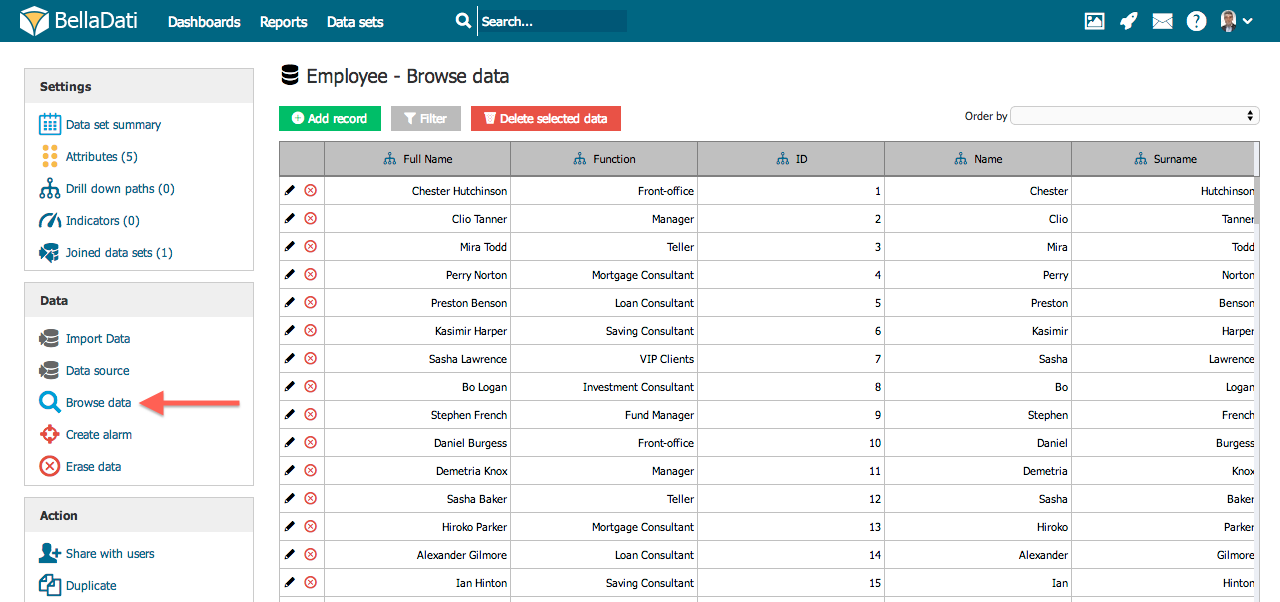Page History
...
| Sv translation | ||||
|---|---|---|---|---|
| ||||
Prehliadanie existujúcich dát v skupine dát je možné po kliknutí na "Prehliadať dáta" v ľavom menu.
Data browser allows you to perform following actions:
Kam ďalej |
| Sv translation | ||||
|---|---|---|---|---|
| ||||
左手のサブメニューにある「データのチェック」をクリックすることで、データセット内で既存データを検索することができます。左側のサブメニューにある[データを見る]をクリックすることで、データセット内の既存データを参照することができます。 データブラウザーで以下の操作が可能です[データを見る]画面では、以下の操作が可能です:
次に |
| Sv translation | ||||
|---|---|---|---|---|
| ||||
Das Durchsuchen vorhandener Daten innerhalb des Datasets ist verfügbar, nachdem Sie im linken Untermenü auf "Daten durchsuchen" geklickt haben. Mit dem Datenbrowser können Sie folgende Aktionen ausführen:
Nächste schritte |